Handleiding Upgrade en Service
|
|
|
- Klaas Lambrechts
- 7 jaren geleden
- Aantal bezoeken:
Transcriptie
1 Handleiding Upgrade en Service
2 De enige garanties voor Hewlett-Packard-producten en diensten staan vermeld in de garantiebeschrijvingen bij de desbetreffende producten en diensten. De informatie in deze publicatie kan niet worden opgevat als een aanvullende garantie. HP aanvaardt geen aansprakelijkheid voor technische fouten, drukfouten of weglatingen in deze publicatie. HP aanvaardt geen verantwoordelijkheid voor het gebruik of de betrouwbaarheid van de HP software op apparatuur die niet door HP is geleverd. Dit document bevat eigendomsrechtelijke informatie die door de wetten op het auteursrecht wordt beschermd. Geen enkel deel van dit document mag gefotokopieerd, verveelvoudigd of in een andere taal worden vertaald zonder de schriftelijke toestemming van Hewlett-Packard Company. Hewlett-Packard Company P.O. Box 4010 Cupertino, CA VS Copyright Hewlett-Packard Development Company, L.P. Zijn mogelijk onder licentie verstrekt in de Verenigde Staten door één of beide van de Amerikaanse patentnrs. 4,930,158 en 4,930,160 tot 28 augustus, Microsoft en Windows zijn handelsmerken van Microsoft Corporation geregistreerd in de VS. HP ondersteunt het legale gebruik van technologie en verleent geen goedkeuring of aanmoediging voor het gebruik van onze producten voor andere doeleinden dan deze toegestaan door het auteursrecht. De informatie in dit document kan zonder kennisgeving worden gewijzigd.
3 Inhoudsopgave Veiligheidsinformatie... 1 Openen en sluiten van de computer... 1 Computer voorbereiden...1 Voor het openen van de computer...2 Na het sluiten van de computer...2 Het zijpaneel verwijderen...3 Het zijpaneel terugplaatsen...3 Het voorpaneel verwijderen...3 Het voorpaneel terugplaatsen...4 Onderdelen in de computer herkennen...4 Schijfeenheden verwijderen en vervangen... 5 Een optisch station verwijderen...5 Een optisch station vervangen of toevoegen...5 Een geheugenkaartlezer verwijderen...6 Een geheugenkaartlezer installeren...7 Een vaste schijf verwijderen...7 Een vaste schijf vervangen...9 Een extra vaste schijf toevoegen...10 Geheugen toevoegen Een geheugenmodule verwijderen...12 Een geheugenmodule installeren...13 Een insteekkaart verwijderen of installeren Een insteekkaart verwijderen...14 Een insteekkaart installeren...14 De batterij vervangen Handleiding Upgrade en Service iii
4 iv Handleiding Upgrade en Service
5 Veiligheidsinformatie Dit product is niet getest voor aansluiting op een IT-elektriciteitssysteem (een wisselstroomverdelingssysteem zonder directe aardeverbinding, volgens IEC 60950). WAARSCHUWING: Lees Veiligheidsinformatie in de Handleiding voor garantie en ondersteuning voordat u het systeem installeert en aansluit op de stroomvoorziening. De handleiding Upgrade en Service bevat instructies voor het verwijderen en terugplaatsen van hardwareonderdelen. Om het deksel van uw pc te openen, duw het deksel zachtjes naar beneden voor u het terugschuift. Openen en sluiten van de computer Computer voorbereiden Voordat u onderdelen in de computer kunt upgraden, maakt u de computer gereed zodat u deze en de onderdelen veilig kunt hanteren. Lees de onderstaande tekst voordat u de computer gaat upgraden of onderhoudswerkzaamheden verricht: Bij deze procedures wordt uitgegaan van bekendheid met algemene computerterminologie, en met veiligheidsprocedures en overheidsvoorschriften voor het gebruiken en aanpassen van elektronische apparatuur. Noteer het model en de serienummers, alle geïnstalleerde opties en overige systeemgegevens en bewaar deze informatie. Het is later gemakkelijker om deze gegevens te raadplegen dan de computer open te maken om de onderdelen te controleren. Het is aan te bevelen om tijdens het werken aan het systeem een antistatische polsband te dragen en een isolerend stuk schuimrubber te gebruiken. WAARSCHUWING: Koppel het modemsnoer altijd los van het telefoonsysteem, en koppel de computer los van de netspanning voordat u de voor- en zijpanelen van de computer verwijdert. Wanneer u dit niet doet voordat u de computer opent en bepaalde procedures uitvoert, kan dit leiden tot persoonlijk letsel of beschadiging van de apparatuur. Handleiding Upgrade en Service 1
6 Voor het openen van de computer Volg altijd de onderstaande procedure in de aangegeven volgorde als u de computer opent om persoonlijk letsel of schade aan de apparatuur te voorkomen: 1 Verwijder alle diskettes en/of optische schijven (cd s of dvd s) uit de computer. 2 Klik op de knop Start in de taakbalk. Klik op Uitschakelen en vervolgens op Uitschakelen. 3 Verwijder de modem-/telefoonkabel, indien aanwezig. WAARSCHUWING: Haal het netsnoer uit het stopcontact en laat interne onderdelen afkoelen voordat u ze aanraakt om lichamelijk letsel door elektrische schokken of hete oppervlakken te voorkomen. 4 Haal de stekker uit het stopcontact en vervolgens uit de computer. 5 Trek alle overige aangesloten kabels los (zoals die van het toetsenbord, de muis en de monitor). 6 Koppel alle externe apparaten los. Na het sluiten van de computer Volg altijd de onderstaande procedure in de aangegeven volgorde nadat u de computer heeft gesloten om persoonlijk letsel of schade aan de apparatuur te voorkomen: 1 Sluit het netsnoer weer aan. WAARSCHUWING: Sluit de telecommunicatie-/telefoonconnectoren niet aan op de netwerkadapter (ook Ethernet-connector genoemd) om elektrische schokken, brand of schade aan de apparatuur te voorkomen. 2 Steek de stekker van de modem/telefoon terug in en sluit alle overige kabels weer aan (van toetsenbord, muis en monitor). 3 Sluit alle externe apparaten terug aan. 4 Schakel de pc en alle randapparaten zoals de monitor in. 5 Installeer de stuurprogramma s die u van de fabrikant van de kaart ontvangen heeft, als u een insteekkaart heeft geïnstalleerd. VOORZICHTIG: Een ontlading van statische elektriciteit kan de elektronische onderdelen van de computer of optionele apparatuur beschadigen. Zorg ervoor dat u niet statisch geladen bent. Raak daarom eerst even een geaard metalen voorwerp aan. 2 Handleiding Upgrade en Service
7 Het zijpaneel verwijderen Het zijpaneel terugplaatsen 1 Schuif het zijpaneel naar voren tot het op zijn plaats vergrendeld is. 2 Lijn de schroeven op het zijpaneel uit met de gaten aan de achterkant van het chassis frame en draai de schroeven op het zijpaneel vast. 3 Zie Na het sluiten van de computer op pagina 2. Het voorpaneel verwijderen Deze procedure hoeft alleen te worden uitgevoerd wanneer u een optisch station, een geheugenkaartlezer of een vaste schijf verwijdert of terugplaatst. 1 Zie Voor het openen van de computer op pagina 2. 2 Draai de twee schroeven aan de rechterkant van het achterpaneel los. De eerste keer dat u deze schroeven losdraait, zult u een kruiskopschroevendraaier nodig hebben. WAARSCHUWING: Pas op voor scherpe randen aan de binnenkant van het chassis. 3 Schuif het paneel ongeveer 2,5 cm naar achteren en til het vervolgens van de computer en zet het opzij. OPMERKING: Voor het terugplaatsen van de hardware die in deze handleiding wordt vermeld, is het niet nodig om het andere zijpaneel ook te verwijderen. 1 Zoek de drie lipjes op het voorpaneel aan de zijkant van het chassis. 2 Druk elk lipje naar buiten vanuit het midden van het chassis. Druk het bovenste, middelste en onderste lipje in en verwijder het voorpaneel voorzichtig. Handleiding Upgrade en Service 3
8 Het voorpaneel terugplaatsen 1 Plaats het chassis rechtop en breng de drie lipjes aan de rechterkant van het voorpaneel in lijn met de correcte gaten op het chassis. 2 Schuif de drie lipjes aan de linkerkant van het voorpaneel in de juiste gaten, totdat het paneel op zijn plaats vastklikt. Onderdelen in de computer herkennen A B C Geheugenkaartlezer Bovenste optische schijfcompartiment, kan een cd-rom, cd-rw, dvd-rom, dvd+rw of een combo-station zijn Onderste optische schijfcompartiment, kan leeg zijn (afdekplaat) of een cd-rom, cd-rw, dvd-rom, dvd+rw of combo-station zijn D E Vaste schijf (bevindt zich achter het HP Personal Media Drive vak) HP Personal Media Drive vak OPMERKING: De HP Personal Media Drive is een verwijderbare vaste schijf met grote capaciteit die afzonderlijk wordt verkocht. 4 Handleiding Upgrade en Service
9 Schijfeenheden verwijderen en vervangen Uw computer bevat verschillende stations die u kunt vervangen of upgraden. Zie Onderdelen in de computer herkennen op pagina 4. U kunt een optische schijf toevoegen in een leeg onderste optische schijfcompartiment. BELANGRIJK: Controleer, voordat u een nieuw optisch station installeert, of het compatibel is met het besturingssysteem Microsoft Windows XP. Controleer ook of u beschikt over de juiste software en stuurprogramma s voor de optische schijfeenheid en of deze werken met het besturingssysteem. Een optisch station verwijderen 1 Voltooi de procedures om de computer voor te bereiden en om het zijpaneel te verwijderen zoals beschreven in Openen en sluiten van de computer op pagina 1. 2 Verwijder het voorpaneel. Zie Het voorpaneel verwijderen op pagina 3. 3 Til de plastic lipjes aan de zijkant van het optische schijfstation dat u wilt verwijderen. Duw de schijfeenheid gedeeltelijk door de voorkant van de computer naar buiten. OPMERKING: U moet de schroeven aan de zijkant van het optisch station niet verwijderen om het uit de computer te halen. 4 Noteer voordat u de kabels verwijdert, hoe de kabels en stekkers zijn bevestigd aan de achterkant van de optische schijfeenheid die u wilt vervangen. 5 Koppel de voedings- en gegevenskabels los van de achterkant van het optische station door deze voorzichtig op en neer te bewegen. Verwijder de geluidskabel, indien aanwezig. 6 Trek het station door de voorkant van de computer naar buiten. 7 Als u het oude station door een nieuw station vervangt, draait u de vier geleideschroeven uit het oude station. U hebt deze schroeven nodig om het nieuwe station te installeren. Een optisch station vervangen of toevoegen 1 Voltooi de procedures om de computer voor te bereiden en om het zijpaneel te verwijderen zoals beschreven in Openen en sluiten van de computer op pagina 1. 2 Verwijder het voorpaneel. Zie Het voorpaneel verwijderen op pagina 3. 3 Als het optische schijfcompartiment leeg is, verwijdert u het afdekplaatje van de eenheid door de lipjes aan weerszijden van het plaatje in te drukken en het naar u toe en uit de computer te trekken. 4 Schroef alle vier geleideschroeven in de zijkanten van uw optisch station. Raadpleeg de instructies die bij uw optisch station werden geleverd. Handleiding Upgrade en Service 5
10 5 Schuif de nieuwe optische schijfeenheid door de voorkant van de computer naar binnen. Schuif het station niet helemaal in de computer. U hebt ruimte nodig om de kabels aan te sluiten. Een geheugenkaartlezer verwijderen Uw pc heeft een geheugenkaartlezer boven uw optisch station. U kunt deze vervangen door een andere geheugenkaartlezer. Om er zeker van te zijn dat het station in de computer past, dient u een vervangingsgeheugenkaartlezer van HP aan te schaffen. Raadpleeg de Handleiding voor garantie en ondersteuning voor Supportcontactgegevens. 1 Voltooi de procedures om de computer voor te bereiden en om het zijpaneel te verwijderen zoals beschreven in Openen en sluiten van de computer op pagina 1. 2 Verwijder het voorpaneel. Zie Het voorpaneel verwijderen op pagina 3. 3 Verwijder de schroef onder de geheugenkaartlezer. 6 Sluit de voedingskabel en de gegevenskabel aan op de achterkant van de optische schijfeenheid. Sommige stationmodellen zijn voorzien van een geluidskabel. Als dit het geval is, sluit u de geluidskabel aan. 7 Duw de optische schijfeenheid helemaal naar binnen door de voorkant van de computer totdat de eenheid vastklikt. 8 Plaats het voorpaneel terug. Zie Het voorpaneel terugplaatsen op pagina 3. 9 Voer de procedures uit om het zijpaneel terug te plaatsen en sluit de computer. Zie Openen en sluiten van de computer op pagina 1. 4 Trek de geheugenkaartlezer gedeeltelijk uit de voorkant van de pc. 5 Verwijder de kabel die verbonden is aan de zijkant van de geheugenkaartlezer. 6 Handleiding Upgrade en Service
11 Een geheugenkaartlezer installeren 1 Voltooi de procedures om de computer voor te bereiden en om het zijpaneel te verwijderen zoals beschreven in Openen en sluiten van de computer op pagina 1. 2 Verwijder het voorpaneel. Zie Het voorpaneel verwijderen op pagina 3. 3 Zie Een geheugenkaartlezer verwijderen op pagina 6. 4 Verbind de kabel met de geheugenkaartlezer. 5 Schuif de geheugenkaartlezer in de sleuf en zorg ervoor dat het schroefgat op het chassis gealigneerd is met het schroefgat onder de geheugenkaartlezer. Een vaste schijf verwijderen De vaste schijf van uw pc is verbonden aan uw HP Personal Media Drive compartiment. Op de vaste schijf is de systeemherstelpartitie voor de computer vooraf geïnstalleerd. Bewaar de vaste schijf die u hebt verwijderd in een goed afgesloten antistatische verpakking. VOORZICHTIG: Maak op een extern opslagmedium, zoals een cd, een backup van uw persoonlijke bestanden op de vaste schijf voordat u de vaste schijf verwijdert. Als u dit niet doet, gaan er gegevens verloren. Nadat u de vaste schijf heeft vervangen, dient u de bestanden die in de fabriek zijn geïnstalleerd, te herstellen met behulp van de herstel-cd s. Lees Systeemherstel in uw gedrukte documentatie voor meer informatie over de herstelprocedure. U kunt de (primaire) vaste schijf die verbonden is aan het schijfcompartiment vervangen. De vaste schijf is ofwel een Seriële ATA (advanced techynolgy attachment)-schijf die een smalle gegevenskabel gebruikt, of een Parallelle ATA-schijf die een brede gegevenskabel gebruikt. Een vaste schijf verwijderen 6 Plaats de schroef om de geheugenkaartlezer aan het chassis te bevestigen. 7 Plaats het voorpaneel terug. Zie Het voorpaneel terugplaatsen op pagina 3. 8 Voer de procedures uit om het zijpaneel terug te plaatsen en sluit de computer. Zie Openen en sluiten van de computer op pagina 1. 1 Voltooi de procedures om de computer voor te bereiden en om het zijpaneel te verwijderen zoals beschreven in Openen en sluiten van de computer op pagina 1. 2 Verwijder het voorpaneel. Zie Het voorpaneel verwijderen op pagina 3. 3 Noteer hoe elke kabel verbonden is aan de vaste schijf en de achterkant van het HP Personal Media Drive compartiment voor u de kabels verwijdert. Handleiding Upgrade en Service 7
12 4 Verwijder de twee schroeven van de achterkant van het schijfcompartiment en verwijder de kabel (A). De Parallelle ATA vaste schijfkabels loskoppelen 6 Verwijder de twee schroeven aan de voorkant van het schijfcompartiment. 7 Trek zacht naar achter en houd het ontgrendelingslipje van het schijfcompartiment vast terwijl u het schijfcompartiment uit de voorkant van de pc trekt. 5 Verwijder de voedings- en gegevenskabels van de achterkant van de vaste schijf (B). Voor een Seriële ATA vaste schijf, druk op de grendel (1) (enkel op bepaalde modellen) in het midden van elke plug en trek de plug (2) van de schijfconnector. Voor een Parallelle ATA vaste schijf, gebruik een zachte op en neer beweging om de plugs los te krijgen. 8 Leg het schijfcompartiment voorzichtig neer met de vaste schijf aan de bovenkant. De Seriële ATA vaste schijfkabels loskoppelen 8 Handleiding Upgrade en Service
13 9 Verwijder de vier schroeven die de vaste schijf aan het schijfcompartiment bevestigen. Til de vaste schijf uit de beugel van het schijfcompartiment. WAARSCHUWING: Voor Parallelle ATAschijven, verbind het uiteinde van de IDEkabel (C) gelabeld Master met de primaire vaste schijf. Als de IDE-kabel niet correct wordt aangesloten, kan de computer de vaste schijven niet vinden en kunnen er gegevens verloren gaan. Een vaste schijf vervangen De vaste schijf van uw pc is verbonden aan uw HP Personal Media Drive compartiment. 1 Volg de stappen in Een vaste schijf verwijderen op pagina 7. 2 Aligneer de vaste schijf met de gaten op de beugel van het HP Personal Media Drive compartiment. Bevestig de vier schroeven en draai vast. 3 Schuif het schijfcompartiment in de pc tot het op zijn plaats klikt. 4 Bevestig de schroeven aan de voorkant van het schijfcompartiment. 6 De connector van het Personal Media Drive compartiment heeft een speciale sleutelfunctie en kan enkel in de correcte positie worden geplaatst. Druk op de lipjes op de connector en plaats de kabel in het stationscompartiment (D) Zorg ervoor dat de connector stevig in het stationscompartiment zit. 7 Plaats het voorpaneel terug. Zie Het voorpaneel terugplaatsen op pagina 3. 8 Voer de procedures uit om het zijpaneel terug te plaatsen en sluit de computer. Zie Openen en sluiten van de computer op pagina 1. 5 Bevestig de gegevens- en de voedingskabels aan de achterzijde van de vaste schijf. Handleiding Upgrade en Service 9
14 Een extra vaste schijf toevoegen U kunt een bijkomende of secundaire Seriële ATA vaste schijf toevoegen aan de onderkant van uw pc (enkel op bepaalde modellen). Controleer de onderkant van uw pc voor vier montagegaten om de secundaire vaste schijf te bevestigen. Indien uw pc de gaten heeft, ga verder met deze procedure. Indien uw pc de gaten niet bezit, kunt u geen bijkomende vaste schijf toevoegen. 2 Verwijder de vier plastic plugs van de onderkant van de pc. Gebruik een kabeltang om de punt van de nop aan de binnenkant van de pc-behuizing te knijpen en de kop van de plastic plug uit de buitenkant van de pc-behuizing te trekken. Types vaste schijf De vaste schijf is ofwel een: Seriële ATA (Advanced Technology Attachment) schijf die smalle gegevenskabel gebruikt. In een typische installatie wordt een secundaire Seriële ATA vaste schijf aangesloten op een Seriële ATA connector op het moederbord van de pc. Of: Parallelle ATA (Advanced Technology Attachment) schijf die brede gegevenskabel gebruikt. Belangrijk: Indien u een Parallelle ATA vaste schijf wilt installeren, zoek op het moederbord van de pc naar een open Parallelle ATA connector voor het installeren (enkel op bepaalde modellen). U hebt een afzonderlijke Parallelle ATA verbindingskabel nodig (afzonderlijk aan te kopen). Indien uw moederbord geen open Parallelle ATA connector heeft, kunt u geen Parallelle ATA vaste schijf toevoegen, maar wel een Seriële ATA schijf. 3 Verwijder de vier schroeven van de zijkanten van de vaste schijf. Gebruik een kruiskopschroevendraaier. U hebt een kruiskopschroevendraaier en een kabeltang nodig. 1 Voltooi de procedures om de computer voor te bereiden en om het zijpaneel te verwijderen zoals beschreven in Openen en sluiten van de computer op pagina 1. OPMERKING: Indien uw vaste schijf geen schroeven bevat, moet u mogelijk vier extra schroeven kopen. Inden de schroeven van uw vaste schijf torx-schroeven zijn, hebt u mogelijk een torx-schroevendraaier nodig. WAARSCHUWING: Voor Parallelle ATA vaste schijven, zet de jumper op de cable select (CS-) positie voor u het station met de pc verbindt. 10 Handleiding Upgrade en Service
15 4 Aligneer de vaste schijf met de gaten aan de onderkant van de pc. De kabelconnectors moeten naar de achterkant van de pc gericht zijn. Bevestig de vier schroeven en draai vast. 5 Bevestig de gegevens- en de voedingskabels aan de achterzijde van de vaste schijf. Seriële ATA vaste schijf Parallelle ATA vaste schijf WAARSCHUWING: Voor Seriële ATA vaste schijven, gebruik geen connectors voor gegevens- en stroomkabels met een rechte hoek. Connectors met een rechte hoek zullen tegen de onderkant van het chassis buigen en kunnen breken. De connectors van seriële ATA gegevens- en stroomkabels moeten recht zijn. WAARSCHUWING: Voor Parallelle ATA-schijven, verbind het uiteinde van de IDE-kabel gelabeld Secundair met de secundaire vaste schijf. U moet een afzonderlijke verbindingskabel voor een Parallelle ATA vaste schijf kopen. Handleiding Upgrade en Service 11
16 6 Verbind het uiteinde van de gegevenskabelconnector met een open Seriële ATA (of Parallelle ATA) connector op het moederbord van de pc. Seriële ATA moederbordconnector WAARSCHUWING: Maak geen gebruik van de connector die verbonden was met de originele Seriële ATA schijf die in het systeem was geïnstalleerd. 7 Voer de procedures uit om het zijpaneel terug te plaatsen en sluit de computer. Zie Openen en sluiten van de computer op pagina 1. Geheugen toevoegen Het moederbord bevat sleuven voor DDR DIMM s (Dual In-line Memory Modules met dubbele gegevenssnelheid). Het exacte aantal sleuven is afhankelijk van het model dat u hebt. WAARSCHUWING: Door gebruik van het verkeerde type geheugenmodule kan het systeem beschadigd worden. Een geheugenmodule verwijderen 1 Voltooi de procedures om de computer voor te bereiden en om het zijpaneel te verwijderen zoals beschreven in Openen en sluiten van de computer op pagina 1. 2 Verwijder het voorpaneel. Zie Het voorpaneel verwijderen op pagina 3. 3 Verwijder de vaste schijf. Zie Een vaste schijf verwijderen op pagina 7. 4 Leg de computer voorzichtig op de zijkant. 5 Zoek de geheugensleuven op het moederbord. VOORZICHTIG: Voorkom dat u contacten aanraakt als u een geheugenmodule hanteert. Als u dat wel doet, kunt u de module beschadigen. 6 Verwijder zo nodig kabels die in de weg zitten. WAARSCHUWING: De geheugenmodule mag niet uit de sleuf worden getrokken. Gebruik de klemmetjes om de module te verwijderen. 7 Duw de twee klemmetjes aan de uiteinden van de geheugensleuf omlaag tot de geheugenmodule uit de sleuf omhoog springt. Als u de snelheid en het type geheugenmodule van uw computermodel wilt bepalen en als u op zoek bent naar informatie en specificaties voor bepaalde geheugenmodules, gaat u naar de HP website die vermeld staat in uw Handleiding voor garantie en ondersteuning en klikt u op de koppeling Support. 8 Houd de geheugenmodule alleen bij de randen vast en til deze omhoog uit de sleuf. Verpak de module in de antistatische verpakking. 12 Handleiding Upgrade en Service
17 Een geheugenmodule installeren Breid het geheugen in de computer uit met geheugen van hetzelfde type en dezelfde snelheid als het oorspronkelijk geïnstalleerde geheugen. VOORZICHTIG: Voorkom dat u contacten aanraakt als u een geheugenmodule hanteert. Als u dat wel doet, kunt u de module beschadigen. 1 Open beide vergrendelingen van het geheugenmodulevoetje. Zie Een geheugenmodule verwijderen op pagina 12. Als u een geheugenmodule vervangt, plaatst u de nieuwe geheugenmodule in hetzelfde geheugenslot als waaruit u het oude geheugen heeft verwijderd. Of: Als u een geheugenmodule toevoegt, installeert u de nieuwe module in het voetje dat het dichtst bij de al geïnstalleerde module is gelegen. Installeer alle overige modules in de volgende vrije voetjes. 2 Houd de nieuwe geheugenmodule alleen bij de randen vast terwijl u deze uit de antistatische verpakking haalt. Zorg dat u de geheugenchips en de gouden contacten van de module niet aanraakt. 3 Een geheugenmodule kan slechts op één manier worden geïnstalleerd. Zorg dat de uitsparing op de module aansluit op het lipje van het geheugenvoetje. Duw de module voorzichtig maar stevig in het slot en zorg dat daarbij de vergrendelingen aan beide zijden vastklikken. 4 Plaats de eventueel verwijderde kabels terug. 5 Voltooi de procedures om een vaste schijf te vervangen en sluit de computer. Zie Een vaste schijf vervangen op pagina 9. 6 Voer de procedures uit om het zijpaneel terug te plaatsen en sluit de computer. Zie Openen en sluiten van de computer op pagina 1. Een insteekkaart verwijderen of installeren Een insteekkaart is een printplaat, zoals een PCI- of een AGP-kaart, die in een sleuf voor insteekkaarten past. De computer heeft verscheidene sleuven voor insteekkaarten, die u kunt gebruiken om onderdelen aan de computer toe te voegen. De configuratie van onderdelen kan verschillen naargelang het model. WAARSCHUWING: Overbelast het systeem niet door insteekkaarten te installeren die te veel voeding vragen. Het systeem is ontworpen voor het leveren van 2 ampère (gemiddeld) van +5V voor elke kaart in de computer. De totaal benodigde voeding van +5V in een volledig belast systeem (een systeem waarin alle sleuven bezet zijn) mag het totale aantal sleuven vermenigvuldigd met 2 ampère niet overschrijden. U hebt een kruiskopschroevendraaier nodig om een insteekkaart te verwijderen, te vervangen of toe te voegen. Handleiding Upgrade en Service 13
18 Een insteekkaart verwijderen 1 Voltooi de procedures om de computer voor te bereiden en om het zijpaneel te verwijderen zoals beschreven in Openen en sluiten van de computer op pagina 1. 2 Leg de computer voorzichtig op de zijkant. 3 In de computer zoekt u de insteekkaartsleuven op het moederbord. 4 Noteer als u een kaart gaat vervangen, welke externe of interne kabels op de kaart zijn aangesloten voordat u deze loshaalt. Een insteekkaart installeren 1 Lijn de rand van de insteekkaart uit met de sleuf op het chassis en duw de kaart voorzichtig maar stevig recht naar beneden in de sleuf. De hele connector moet goed in de sleuf zijn geplaatst. 5 Draai de schroef los op de kaart die u wilt vervangen. Houd de kaart aan de bovenkant vast en trek recht uit de insteekkaartsleuf. 2 Draai de schroef aan om de kaart te bevestigen. 3 Sluit eventuele externe of interne kabels aan op de kaart. 4 Voer de procedures uit om het zijpaneel terug te plaatsen en sluit de computer. Zie Openen en sluiten van de computer op pagina 1. OPMERKING: Mocht de nieuwe kaart niet werken, lees dan nogmaals de installatie-instructies voor de kaart en controleer alle aansluitingen, inclusief die van de kaart, de voeding, het toetsenbord en de monitor. 14 Handleiding Upgrade en Service
19 De batterij vervangen Een lithiumbatterij op het moederbord zorgt voor de voeding van de computerklok. Wanneer de batterij zwakker wordt, worden de datum en de tijd wellicht verkeerd weergegeven. Als de batterij leeg raakt, vervangt u deze door een lithiumbatterij nr CR2032 (3 volt, 220mAH) of een gelijkwaardige batterij. WAARSCHUWING: Een verkeerde batterij kan explosiegevaar opleveren. Vervang de batterij uitsluitend door dezelfde batterij of een batterij van een gelijkwaardig type. Werp gebruikte batterijen weg volgens instructies van de fabrikant. 1 Voltooi de procedures om de computer voor te bereiden en om het zijpaneel te verwijderen zoals beschreven in Openen en sluiten van de computer op pagina 1. 2 Leg de computer voorzichtig op de zijkant. 3 Verwijder indien nodig eventuele kabels als u niet bij de batterij kunt. 4 Verwijder indien nodig eventuele geheugenmodules als u niet bij de batterij kunt. Zie Geheugen toevoegen op pagina Druk de vergrendeling weg van de batterij en til de batterij uit de aansluiting om ze te verwijderen. 6 Installeer de nieuwe batterij (CR2032) met de positieve kant (+) naar de vergrendeling. 7 Zet de geheugenmodules of kabels die u hebt verwijderd, terug. 8 Plaats het chassis rechtop. 9 Voer de procedures uit om het zijpaneel terug te plaatsen en sluit de computer. Zie Openen en sluiten van de computer op pagina 1. Handleiding Upgrade en Service 15
20
Handleiding Upgrade en Service
 Handleiding Upgrade en Service De informatie in dit document kan zonder kennisgeving worden gewijzigd. Hewlett-Packard Company biedt geen enkele garantie met betrekking tot dit materiaal, met inbegrip
Handleiding Upgrade en Service De informatie in dit document kan zonder kennisgeving worden gewijzigd. Hewlett-Packard Company biedt geen enkele garantie met betrekking tot dit materiaal, met inbegrip
Uw gebruiksaanwijzing. HP PAVILION W5000
 U kunt de aanbevelingen in de handleiding, de technische gids of de installatie gids voor HP PAVILION W5000. U vindt de antwoorden op al uw vragen over de HP PAVILION W5000 in de gebruikershandleiding
U kunt de aanbevelingen in de handleiding, de technische gids of de installatie gids voor HP PAVILION W5000. U vindt de antwoorden op al uw vragen over de HP PAVILION W5000 in de gebruikershandleiding
Uw gebruiksaanwijzing. HP PAVILION MEDIA CENTER M7500
 U kunt de aanbevelingen in de handleiding, de technische gids of de installatie gids voor. U vindt de antwoorden op al uw vragen over de in de gebruikershandleiding (informatie, specificaties, veiligheidsaanbevelingen,
U kunt de aanbevelingen in de handleiding, de technische gids of de installatie gids voor. U vindt de antwoorden op al uw vragen over de in de gebruikershandleiding (informatie, specificaties, veiligheidsaanbevelingen,
Uw gebruiksaanwijzing. HP PAVILION T3000
 U kunt de aanbevelingen in de handleiding, de technische gids of de installatie gids voor HP PAVILION T3000. U vindt de antwoorden op al uw vragen over de HP PAVILION T3000 in de gebruikershandleiding
U kunt de aanbevelingen in de handleiding, de technische gids of de installatie gids voor HP PAVILION T3000. U vindt de antwoorden op al uw vragen over de HP PAVILION T3000 in de gebruikershandleiding
Handleiding Upgrade en Service
 Handleiding Upgrade en Service De informatie in dit document kan zonder kennisgeving worden gewijzigd. Hewlett-Packard Company biedt geen enkele garantie met betrekking tot dit materiaal, met inbegrip
Handleiding Upgrade en Service De informatie in dit document kan zonder kennisgeving worden gewijzigd. Hewlett-Packard Company biedt geen enkele garantie met betrekking tot dit materiaal, met inbegrip
Uw gebruiksaanwijzing. HP PAVILION MEDIA CENTER M8000
 U kunt de aanbevelingen in de handleiding, de technische gids of de installatie gids voor HP PAVILION MEDIA CENTER M8000. U vindt de antwoorden op al uw vragen over de HP PAVILION MEDIA CENTER M8000 in
U kunt de aanbevelingen in de handleiding, de technische gids of de installatie gids voor HP PAVILION MEDIA CENTER M8000. U vindt de antwoorden op al uw vragen over de HP PAVILION MEDIA CENTER M8000 in
Uw gebruiksaanwijzing. HP PAVILION A6000 http://nl.yourpdfguides.com/dref/853144
 U kunt de aanbevelingen in de handleiding, de technische gids of de installatie gids voor HP PAVILION A6000. U vindt de antwoorden op al uw vragen over de HP PAVILION A6000 in de gebruikershandleiding
U kunt de aanbevelingen in de handleiding, de technische gids of de installatie gids voor HP PAVILION A6000. U vindt de antwoorden op al uw vragen over de HP PAVILION A6000 in de gebruikershandleiding
Handleiding Upgrade en Service
 Handleiding Upgrade en Service De informatie in dit document kan zonder kennisgeving worden gewijzigd. Hewlett-Packard Company biedt geen enkele garantie met betrekking tot dit materiaal, met inbegrip
Handleiding Upgrade en Service De informatie in dit document kan zonder kennisgeving worden gewijzigd. Hewlett-Packard Company biedt geen enkele garantie met betrekking tot dit materiaal, met inbegrip
Handleiding Upgrade en Service
 Handleiding Upgrade en Service De informatie in dit document kan zonder kennisgeving worden gewijzigd. Hewlett-Packard Company biedt geen enkele garantie met betrekking tot dit materiaal, met inbegrip
Handleiding Upgrade en Service De informatie in dit document kan zonder kennisgeving worden gewijzigd. Hewlett-Packard Company biedt geen enkele garantie met betrekking tot dit materiaal, met inbegrip
hp pavilion home pc Handleiding Upgrade en Service
 hp pavilion home pc Handleiding Upgrade en Service De informatie in dit document kan zonder kennisgeving worden gewijzigd. Hewlett-Packard Company biedt geen enkele garantie met betrekking tot dit materiaal,
hp pavilion home pc Handleiding Upgrade en Service De informatie in dit document kan zonder kennisgeving worden gewijzigd. Hewlett-Packard Company biedt geen enkele garantie met betrekking tot dit materiaal,
Uw gebruiksaanwijzing. HP COMPAQ PRESARIO SR5000
 U kunt de aanbevelingen in de handleiding, de technische gids of de installatie gids voor HP COMPAQ PRESARIO SR5000. U vindt de antwoorden op al uw vragen over de HP COMPAQ PRESARIO SR5000 in de gebruikershandleiding
U kunt de aanbevelingen in de handleiding, de technische gids of de installatie gids voor HP COMPAQ PRESARIO SR5000. U vindt de antwoorden op al uw vragen over de HP COMPAQ PRESARIO SR5000 in de gebruikershandleiding
Uw gebruiksaanwijzing. HP PAVILION ELITE M9000
 U kunt de aanbevelingen in de handleiding, de technische gids of de installatie gids voor HP PAVILION ELITE M9000. U vindt de antwoorden op al uw vragen over de HP PAVILION ELITE M9000 in de gebruikershandleiding
U kunt de aanbevelingen in de handleiding, de technische gids of de installatie gids voor HP PAVILION ELITE M9000. U vindt de antwoorden op al uw vragen over de HP PAVILION ELITE M9000 in de gebruikershandleiding
Handleiding Upgrade en Service
 Handleiding Upgrade en Service De informatie in dit document kan zonder kennisgeving worden gewijzigd. Hewlett-Packard Company biedt geen enkele garantie met betrekking tot dit materiaal, met inbegrip
Handleiding Upgrade en Service De informatie in dit document kan zonder kennisgeving worden gewijzigd. Hewlett-Packard Company biedt geen enkele garantie met betrekking tot dit materiaal, met inbegrip
Handleiding Upgrade en Service
 Handleiding Upgrade en Service De enige garanties voor Hewlett-Packard-producten en diensten staan vermeld in de garantiebeschrijvingen bij de desbetreffende producten en diensten. De informatie in deze
Handleiding Upgrade en Service De enige garanties voor Hewlett-Packard-producten en diensten staan vermeld in de garantiebeschrijvingen bij de desbetreffende producten en diensten. De informatie in deze
Handleiding Upgrade en Service
 Handleiding Upgrade en Service De informatie in dit document kan zonder kennisgeving worden gewijzigd. Hewlett-Packard Company biedt geen enkele garantie met betrekking tot dit materiaal, met inbegrip
Handleiding Upgrade en Service De informatie in dit document kan zonder kennisgeving worden gewijzigd. Hewlett-Packard Company biedt geen enkele garantie met betrekking tot dit materiaal, met inbegrip
Compaq Presario desktopproducten. Handleiding Upgrade en Service
 Compaq Presario desktopproducten Handleiding Upgrade en Service De informatie in dit document kan zonder kennisgeving worden gewijzigd. Hewlett-Packard Company biedt geen enkele garantie met betrekking
Compaq Presario desktopproducten Handleiding Upgrade en Service De informatie in dit document kan zonder kennisgeving worden gewijzigd. Hewlett-Packard Company biedt geen enkele garantie met betrekking
Compaq Presario desktopproducten. Handleiding Upgrade en Service
 Compaq Presario desktopproducten Handleiding Upgrade en Service De informatie in dit document kan zonder kennisgeving worden gewijzigd. Hewlett-Packard Company biedt geen enkele garantie met betrekking
Compaq Presario desktopproducten Handleiding Upgrade en Service De informatie in dit document kan zonder kennisgeving worden gewijzigd. Hewlett-Packard Company biedt geen enkele garantie met betrekking
Handleiding Upgrade en Service
 Handleiding Upgrade en Service De enige garanties voor Hewlett-Packard-producten en diensten staan vermeld in de garantieverklaringen bij die producten en diensten. De informatie in dit document kan niet
Handleiding Upgrade en Service De enige garanties voor Hewlett-Packard-producten en diensten staan vermeld in de garantieverklaringen bij die producten en diensten. De informatie in dit document kan niet
Handleiding voor upgrades en service
 Handleiding voor upgrades en service Copyright De enige garanties voor producten en diensten van Hewlett-Packard staan vermeld in de expliciete garantievoorwaarden bij de betreffende producten en diensten.
Handleiding voor upgrades en service Copyright De enige garanties voor producten en diensten van Hewlett-Packard staan vermeld in de expliciete garantievoorwaarden bij de betreffende producten en diensten.
Geheugenmodules Gebruikershandleiding
 Geheugenmodules Gebruikershandleiding Copyright 2008 Hewlett-Packard Development Company, L.P. De informatie in deze documentatie kan zonder kennisgeving worden gewijzigd. De enige garanties voor HP producten
Geheugenmodules Gebruikershandleiding Copyright 2008 Hewlett-Packard Development Company, L.P. De informatie in deze documentatie kan zonder kennisgeving worden gewijzigd. De enige garanties voor HP producten
Handleiding voor upgrades en service
 Handleiding voor upgrades en service Handleiding voor upgrades en service Copyright Informatie De enige garanties voor producten en diensten van Hewlett-Packard staan vermeld in de expliciete garantievoorwaarden
Handleiding voor upgrades en service Handleiding voor upgrades en service Copyright Informatie De enige garanties voor producten en diensten van Hewlett-Packard staan vermeld in de expliciete garantievoorwaarden
Uw gebruiksaanwijzing. HP PAVILION SLIMLINE S3300
 U kunt de aanbevelingen in de handleiding, de technische gids of de installatie gids voor HP PAVILION SLIMLINE S3300. U vindt de antwoorden op al uw vragen over de HP PAVILION SLIMLINE S3300 in de gebruikershandleiding
U kunt de aanbevelingen in de handleiding, de technische gids of de installatie gids voor HP PAVILION SLIMLINE S3300. U vindt de antwoorden op al uw vragen over de HP PAVILION SLIMLINE S3300 in de gebruikershandleiding
Geheugenmodules Gebruikershandleiding
 Geheugenmodules Gebruikershandleiding Copyright 2009 Hewlett-Packard Development Company, L.P. De informatie in deze documentatie kan zonder kennisgeving worden gewijzigd. De enige garanties voor HP producten
Geheugenmodules Gebruikershandleiding Copyright 2009 Hewlett-Packard Development Company, L.P. De informatie in deze documentatie kan zonder kennisgeving worden gewijzigd. De enige garanties voor HP producten
Geheugenmodules Gebruikershandleiding
 Geheugenmodules Gebruikershandleiding Copyright 2008 Hewlett-Packard Development Company, L.P. De informatie in deze documentatie kan zonder kennisgeving worden gewijzigd. De enige garanties voor HP producten
Geheugenmodules Gebruikershandleiding Copyright 2008 Hewlett-Packard Development Company, L.P. De informatie in deze documentatie kan zonder kennisgeving worden gewijzigd. De enige garanties voor HP producten
Handleiding voor upgrades en service. Printed in
 Handleiding voor upgrades en service Printed in De vaste schijf verwijderen en vervangen Onderdelen kunnen per model verschillen. De vaste schijf verwijderen en vervangen 20 tot 40 minuten Voor u begint
Handleiding voor upgrades en service Printed in De vaste schijf verwijderen en vervangen Onderdelen kunnen per model verschillen. De vaste schijf verwijderen en vervangen 20 tot 40 minuten Voor u begint
Handleiding Upgrade en Service
 Handleiding Upgrade en Service De enige garanties voor Hewlett-Packard-producten en diensten staan vermeld in de garantiebeschrijvingen bij de desbetreffende producten en diensten. De informatie in deze
Handleiding Upgrade en Service De enige garanties voor Hewlett-Packard-producten en diensten staan vermeld in de garantiebeschrijvingen bij de desbetreffende producten en diensten. De informatie in deze
Handleiding Upgrade en Service
 Handleiding Upgrade en Service De enige garanties voor HP-producten en diensten staan vermeld in de garantiebeschrijvingen bij de desbetreffende producten en diensten. De informatie in deze publicatie
Handleiding Upgrade en Service De enige garanties voor HP-producten en diensten staan vermeld in de garantiebeschrijvingen bij de desbetreffende producten en diensten. De informatie in deze publicatie
Geheugenmodules Gebruikershandleiding
 Geheugenmodules Gebruikershandleiding Copyright 2008 Hewlett-Packard Development Company, L.P. De informatie in deze documentatie kan zonder kennisgeving worden gewijzigd. De enige garanties voor HP producten
Geheugenmodules Gebruikershandleiding Copyright 2008 Hewlett-Packard Development Company, L.P. De informatie in deze documentatie kan zonder kennisgeving worden gewijzigd. De enige garanties voor HP producten
Geheugenmodules Gebruikershandleiding
 Geheugenmodules Gebruikershandleiding Copyright 2008 Hewlett-Packard Development Company, L.P. De informatie in deze documentatie kan zonder kennisgeving worden gewijzigd. De enige garanties voor HP producten
Geheugenmodules Gebruikershandleiding Copyright 2008 Hewlett-Packard Development Company, L.P. De informatie in deze documentatie kan zonder kennisgeving worden gewijzigd. De enige garanties voor HP producten
Geheugenmodules Gebruikershandleiding
 Geheugenmodules Gebruikershandleiding Copyright 2008 Hewlett-Packard Development Company, L.P. De informatie in deze documentatie kan zonder kennisgeving worden gewijzigd. De enige garanties voor HP producten
Geheugenmodules Gebruikershandleiding Copyright 2008 Hewlett-Packard Development Company, L.P. De informatie in deze documentatie kan zonder kennisgeving worden gewijzigd. De enige garanties voor HP producten
Geheugenmodules. Gebruikershandleiding
 Geheugenmodules Gebruikershandleiding Copyright 2007 Hewlett-Packard Development Company, L.P. De informatie in deze documentatie kan zonder kennisgeving worden gewijzigd. De enige garanties voor HP-producten
Geheugenmodules Gebruikershandleiding Copyright 2007 Hewlett-Packard Development Company, L.P. De informatie in deze documentatie kan zonder kennisgeving worden gewijzigd. De enige garanties voor HP-producten
Geheugenmodules. Handleiding
 Geheugenmodules Handleiding Copyright 2006 Hewlett-Packard Development Company, L.P. De informatie in deze documentatie kan zonder kennisgeving worden gewijzigd. De enige garanties voor HP-producten en
Geheugenmodules Handleiding Copyright 2006 Hewlett-Packard Development Company, L.P. De informatie in deze documentatie kan zonder kennisgeving worden gewijzigd. De enige garanties voor HP-producten en
WANDMOTAGE VAN UW HP-COMPUTER GEBRUIKERSHANDLEIDING
 WANDMOTAGE VAN UW HP-COMPUTER GEBRUIKERSHANDLEIDING De enige garanties voor producten en diensten van Hewlett-Packard staan vermeld in de expliciete garantievoorwaarden bij de betreffende producten en
WANDMOTAGE VAN UW HP-COMPUTER GEBRUIKERSHANDLEIDING De enige garanties voor producten en diensten van Hewlett-Packard staan vermeld in de expliciete garantievoorwaarden bij de betreffende producten en
Geheugenmodules. Gebruikershandleiding
 Geheugenmodules Gebruikershandleiding Copyright 2007 Hewlett-Packard Development Company, L.P. De informatie in deze documentatie kan zonder kennisgeving worden gewijzigd. De enige garanties voor HP producten
Geheugenmodules Gebruikershandleiding Copyright 2007 Hewlett-Packard Development Company, L.P. De informatie in deze documentatie kan zonder kennisgeving worden gewijzigd. De enige garanties voor HP producten
Handleiding voor vernieuwen en herstellen
 Handleiding voor vernieuwen en herstellen De enige garanties voor producten en diensten van Hewlett-Packard staan vermeld in de garantiebeschrijvingen bij de betreffende producten en diensten. De informatie
Handleiding voor vernieuwen en herstellen De enige garanties voor producten en diensten van Hewlett-Packard staan vermeld in de garantiebeschrijvingen bij de betreffende producten en diensten. De informatie
Geheugenmodules. Artikelnummer van document: In deze handleiding wordt uitgelegd hoe u geheugen in de computer kunt vervangen en upgraden.
 Geheugenmodules Artikelnummer van document: 406852-331 April 2006 In deze handleiding wordt uitgelegd hoe u geheugen in de computer kunt vervangen en upgraden. Inhoudsopgave 1 Geheugenmodules toevoegen
Geheugenmodules Artikelnummer van document: 406852-331 April 2006 In deze handleiding wordt uitgelegd hoe u geheugen in de computer kunt vervangen en upgraden. Inhoudsopgave 1 Geheugenmodules toevoegen
Wandmontage van uw HP TouchSmart. Gebruikershandleiding
 Wandmontage van uw HP TouchSmart Gebruikershandleiding De enige garanties voor producten en diensten van Hewlett-Packard staan vermeld in de expliciete garantievoorwaarden bij de betreffende producten
Wandmontage van uw HP TouchSmart Gebruikershandleiding De enige garanties voor producten en diensten van Hewlett-Packard staan vermeld in de expliciete garantievoorwaarden bij de betreffende producten
Geheugenmodules Gebruikershandleiding
 Geheugenmodules Gebruikershandleiding Copyright 2009 Hewlett-Packard Development Company, L.P. De informatie in deze documentatie kan zonder kennisgeving worden gewijzigd. De enige garanties voor HP producten
Geheugenmodules Gebruikershandleiding Copyright 2009 Hewlett-Packard Development Company, L.P. De informatie in deze documentatie kan zonder kennisgeving worden gewijzigd. De enige garanties voor HP producten
Geheugenmodules. Artikelnummer van document: In deze handleiding wordt uitgelegd hoe u geheugen in de computer kunt vervangen en upgraden.
 Geheugenmodules Artikelnummer van document: 430246-331 Januari 2007 In deze handleiding wordt uitgelegd hoe u geheugen in de computer kunt vervangen en upgraden. Inhoudsopgave Geheugenmodules toevoegen
Geheugenmodules Artikelnummer van document: 430246-331 Januari 2007 In deze handleiding wordt uitgelegd hoe u geheugen in de computer kunt vervangen en upgraden. Inhoudsopgave Geheugenmodules toevoegen
Geheugenmodules. Gebruikershandleiding
 Geheugenmodules Gebruikershandleiding Copyright 2006 Hewlett-Packard Development Company, L.P. De informatie in deze documentatie kan zonder kennisgeving worden gewijzigd. De enige garanties voor HP-producten
Geheugenmodules Gebruikershandleiding Copyright 2006 Hewlett-Packard Development Company, L.P. De informatie in deze documentatie kan zonder kennisgeving worden gewijzigd. De enige garanties voor HP-producten
Geheugen. Opmerking: U kunt instructies op het internet vinden op
 Nederlands Instructies voor vervanging Volg de instructies in dit document nauwgezet. Als je dit niet doet, kan de apparatuur beschadigd raken en de garantie komen te vervallen. Opmerking: U kunt instructies
Nederlands Instructies voor vervanging Volg de instructies in dit document nauwgezet. Als je dit niet doet, kan de apparatuur beschadigd raken en de garantie komen te vervallen. Opmerking: U kunt instructies
Geheugenmodules. Gebruikershandleiding
 Geheugenmodules Gebruikershandleiding Copyright 2006 Hewlett-Packard Development Company, L.P. De informatie in deze documentatie kan zonder kennisgeving worden gewijzigd. De enige garanties voor HP producten
Geheugenmodules Gebruikershandleiding Copyright 2006 Hewlett-Packard Development Company, L.P. De informatie in deze documentatie kan zonder kennisgeving worden gewijzigd. De enige garanties voor HP producten
ATA-kabel. Opmerking: U kunt instructies op het internet vinden op http://www.apple.com/support/doityourself/.
 Nederlands Instructies voor vervanging ATA-kabel AppleCare Volg de instructies in dit document nauwgezet. Als u dit niet doet, kan de apparatuur beschadigd raken en de garantie komen te vervallen. Opmerking:
Nederlands Instructies voor vervanging ATA-kabel AppleCare Volg de instructies in dit document nauwgezet. Als u dit niet doet, kan de apparatuur beschadigd raken en de garantie komen te vervallen. Opmerking:
Harde schijf. Opmerking: U kunt instructies op het internet vinden op
 Nederlands Instructies voor vervanging Volg de instructies in dit document nauwgezet. Als je dit niet doet, kan de apparatuur beschadigd raken en de garantie komen te vervallen. Opmerking: U kunt instructies
Nederlands Instructies voor vervanging Volg de instructies in dit document nauwgezet. Als je dit niet doet, kan de apparatuur beschadigd raken en de garantie komen te vervallen. Opmerking: U kunt instructies
Uw gebruiksaanwijzing. HP COMPAQ D230 MICROTOWER DESKTOP PC
 U kunt de aanbevelingen in de handleiding, de technische gids of de installatie gids voor HP COMPAQ D230 MICROTOWER DESKTOP PC. U vindt de antwoorden op al uw vragen over de HP COMPAQ D230 MICROTOWER DESKTOP
U kunt de aanbevelingen in de handleiding, de technische gids of de installatie gids voor HP COMPAQ D230 MICROTOWER DESKTOP PC. U vindt de antwoorden op al uw vragen over de HP COMPAQ D230 MICROTOWER DESKTOP
Videokaart. 4. Als u de behuizing tegen diefstal hebt beveiligd met een beveiligingskabel, verwijdert u deze kabel.
 Nederlands Instructies voor vervanging Videokaart AppleCare Volg de instructies in dit document nauwgezet. Als u dit niet doet, kan de apparatuur beschadigd raken en de garantie komen te vervallen. Opmerking:
Nederlands Instructies voor vervanging Videokaart AppleCare Volg de instructies in dit document nauwgezet. Als u dit niet doet, kan de apparatuur beschadigd raken en de garantie komen te vervallen. Opmerking:
Nederlands. Geheugen. AppleCare. Instructies voor vervanging
 Nederlands Instructies voor vervanging Geheugen AppleCare Volg de instructies in dit document nauwgezet. Als u dit niet doet, kan uw apparatuur beschadigd raken en de garantie komen te vervallen. Opmerking
Nederlands Instructies voor vervanging Geheugen AppleCare Volg de instructies in dit document nauwgezet. Als u dit niet doet, kan uw apparatuur beschadigd raken en de garantie komen te vervallen. Opmerking
AirPort-kaart. Opmerking: U kunt instructies op het internet vinden op
 Nederlands Instructies voor vervanging Volg de instructies in dit document nauwgezet. ls je dit niet doet, kan de apparatuur beschadigd raken en de garantie komen te vervallen. Opmerking: U kunt instructies
Nederlands Instructies voor vervanging Volg de instructies in dit document nauwgezet. ls je dit niet doet, kan de apparatuur beschadigd raken en de garantie komen te vervallen. Opmerking: U kunt instructies
Geheugen (bovenste RAM-sleuf)
 Nederlands Geheugen (bovenste RAM-sleuf) Instructies voor vervanging Volg deze instructies nauwgezet. Als u dit niet doet, kan uw apparatuur beschadigd raken en de garantie komen te vervallen. De vervanging
Nederlands Geheugen (bovenste RAM-sleuf) Instructies voor vervanging Volg deze instructies nauwgezet. Als u dit niet doet, kan uw apparatuur beschadigd raken en de garantie komen te vervallen. De vervanging
Geheugenmodules. Artikelnummer van document: In deze handleiding wordt uitgelegd hoe u geheugen in de computer kunt vervangen en upgraden.
 Geheugenmodules Artikelnummer van document: 393521-332 December 2005 In deze handleiding wordt uitgelegd hoe u geheugen in de computer kunt vervangen en upgraden. Inhoudsopgave 1 Geheugenmodules toevoegen
Geheugenmodules Artikelnummer van document: 393521-332 December 2005 In deze handleiding wordt uitgelegd hoe u geheugen in de computer kunt vervangen en upgraden. Inhoudsopgave 1 Geheugenmodules toevoegen
UW COMPUTER UPGRADEN
 H O O F D S T U K V I E R UW COMPUTER UPGRADEN In dit hoofdstuk leert u hoe u het DRAM en de vaste schijf bijwerkt en hoe u de draadloze mini PCI installeert. 4-1 Uw vaste schijf upgraden Het oorspronkelijke
H O O F D S T U K V I E R UW COMPUTER UPGRADEN In dit hoofdstuk leert u hoe u het DRAM en de vaste schijf bijwerkt en hoe u de draadloze mini PCI installeert. 4-1 Uw vaste schijf upgraden Het oorspronkelijke
Uw Wall-Mounting HP TouchSmart installeren. Gebruikershandleiding
 Uw Wall-Mounting HP TouchSmart installeren Gebruikershandleiding De enige garanties voor producten en diensten van Hewlett-Packard staan vermeld in de expliciete garantievoorwaarden bij de betreffende
Uw Wall-Mounting HP TouchSmart installeren Gebruikershandleiding De enige garanties voor producten en diensten van Hewlett-Packard staan vermeld in de expliciete garantievoorwaarden bij de betreffende
Packard Bell Easy Repair
 Packard Bell Easy Repair EasyNote MZ serie Instructies voor het vervangen van de harde schijf 7429170005 7429170005 Documentversie: 1.0 - Mei 2007 www.packardbell.com Belangrijke veiligheidsinstructies
Packard Bell Easy Repair EasyNote MZ serie Instructies voor het vervangen van de harde schijf 7429170005 7429170005 Documentversie: 1.0 - Mei 2007 www.packardbell.com Belangrijke veiligheidsinstructies
Schijfeenheden. Gebruikershandleiding
 Schijfeenheden Gebruikershandleiding Copyright 2007 Hewlett-Packard Development Company, L.P. De informatie in deze documentatie kan zonder kennisgeving worden gewijzigd. De enige garanties voor HP-producten
Schijfeenheden Gebruikershandleiding Copyright 2007 Hewlett-Packard Development Company, L.P. De informatie in deze documentatie kan zonder kennisgeving worden gewijzigd. De enige garanties voor HP-producten
Nederlands. Bovenplaat. AppleCare. Instructies voor vervanging
 Nederlands Instructies voor vervanging Bovenplaat AppleCare Volg deze instructies nauwgezet. Als u dit niet doet, kan uw apparatuur beschadigd raken en de garantie komen te vervallen. Opmerking: U kunt
Nederlands Instructies voor vervanging Bovenplaat AppleCare Volg deze instructies nauwgezet. Als u dit niet doet, kan uw apparatuur beschadigd raken en de garantie komen te vervallen. Opmerking: U kunt
Modem. Opmerking: U kunt instructies op het internet vinden op
 Nederlands Instructies voor vervanging Volg de instructies in dit document nauwgezet. Als je dit niet doet, kan de apparatuur beschadigd raken en de garantie komen te vervallen. Opmerking: U kunt instructies
Nederlands Instructies voor vervanging Volg de instructies in dit document nauwgezet. Als je dit niet doet, kan de apparatuur beschadigd raken en de garantie komen te vervallen. Opmerking: U kunt instructies
UW COMPUTER UPGRADEN
 H O O F D S T U K V I E R UW COMPUTER UPGRADEN In dit hoofdstuk leert u hoe u het DRAM en de vaste schijf bijwerkt en hoe u de draadloze minikaart installeert. Waarschuwing: Indien u de hardware wilt laten
H O O F D S T U K V I E R UW COMPUTER UPGRADEN In dit hoofdstuk leert u hoe u het DRAM en de vaste schijf bijwerkt en hoe u de draadloze minikaart installeert. Waarschuwing: Indien u de hardware wilt laten
Externe apparatuur Gebruikershandleiding
 Externe apparatuur Gebruikershandleiding Copyright 2009 Hewlett-Packard Development Company, L.P. De informatie in deze documentatie kan zonder kennisgeving worden gewijzigd. De enige garanties voor HP
Externe apparatuur Gebruikershandleiding Copyright 2009 Hewlett-Packard Development Company, L.P. De informatie in deze documentatie kan zonder kennisgeving worden gewijzigd. De enige garanties voor HP
Externe apparaten Gebruikershandleiding
 Externe apparaten Gebruikershandleiding Copyright 2009 Hewlett-Packard Development Company, L.P. De informatie in deze documentatie kan zonder kennisgeving worden gewijzigd. De enige garanties voor HP
Externe apparaten Gebruikershandleiding Copyright 2009 Hewlett-Packard Development Company, L.P. De informatie in deze documentatie kan zonder kennisgeving worden gewijzigd. De enige garanties voor HP
Nederlands. Harde schijf. AppleCare
 Nederlands Harde schijf AppleCare Instructies voor vervanging Volg deze instructies nauwgezet. Als u dit niet doet, kan uw apparatuur beschadigd raken en de garantie komen te vervallen. De vervanging van
Nederlands Harde schijf AppleCare Instructies voor vervanging Volg deze instructies nauwgezet. Als u dit niet doet, kan uw apparatuur beschadigd raken en de garantie komen te vervallen. De vervanging van
Controlelijst bij het uitpakken
 Onderdeelnummer: 67P4583 Controlelijst bij het uitpakken Hartelijk gefeliciteerd met uw nieuwe IBM ThinkPad X Series computer. Controleer of u alle items in deze lijst hebt ontvangen. Mocht een van de
Onderdeelnummer: 67P4583 Controlelijst bij het uitpakken Hartelijk gefeliciteerd met uw nieuwe IBM ThinkPad X Series computer. Controleer of u alle items in deze lijst hebt ontvangen. Mocht een van de
Packard Bell Easy Repair
 Packard Bell Easy Repair EasyNote MZ serie Instructies voor het vervangen van geheugenmodules 7429180005 7429180005 Documentversie: 1.0 - Mei 2007 www.packardbell.com Belangrijke veiligheidsinstructies
Packard Bell Easy Repair EasyNote MZ serie Instructies voor het vervangen van geheugenmodules 7429180005 7429180005 Documentversie: 1.0 - Mei 2007 www.packardbell.com Belangrijke veiligheidsinstructies
Klep van systeemkaart verwijderen
 Met de volgende procedure verwijdert u eenvoudig de geïnstalleerde geheugen- en interfaceopties: 1 Zet de printer uit. 2 Haal het netsnoer van de printer uit het stopcontact. 1 3 Ontkoppel de parallelle
Met de volgende procedure verwijdert u eenvoudig de geïnstalleerde geheugen- en interfaceopties: 1 Zet de printer uit. 2 Haal het netsnoer van de printer uit het stopcontact. 1 3 Ontkoppel de parallelle
Mac Pro eerste generatie harde schijven en de harde schijf dragers (begin 2008)
 Mac Pro eerste generatie harde schijven en de harde schijf dragers (begin 2008) De Mac Pro (begin 2008) computer is geschikt voor vier harde schijven in de vier interne harde schijf bays. Deze gids laat
Mac Pro eerste generatie harde schijven en de harde schijf dragers (begin 2008) De Mac Pro (begin 2008) computer is geschikt voor vier harde schijven in de vier interne harde schijf bays. Deze gids laat
Packard Bell Easy Repair
 Packard Bell Easy Repair EasyNote MB Series Instructies voor het vervangen van het vasteschijfstation 7440930005 7440930005 Documentversie: 1.0 - Februari 2008 www.packardbell.com Veiligheidsinstructies
Packard Bell Easy Repair EasyNote MB Series Instructies voor het vervangen van het vasteschijfstation 7440930005 7440930005 Documentversie: 1.0 - Februari 2008 www.packardbell.com Veiligheidsinstructies
UW COMPUTER UPGRADEN
 H O O F D S T U K V I E R UW COMPUTER UPGRADEN In dit hoofdstuk leert u hoe u het DRAM en de vaste schijf bijwerkt en hoe u de draadloze LAN mini PCI installeert. Waarschuwing: Wij adviseren sterk dat
H O O F D S T U K V I E R UW COMPUTER UPGRADEN In dit hoofdstuk leert u hoe u het DRAM en de vaste schijf bijwerkt en hoe u de draadloze LAN mini PCI installeert. Waarschuwing: Wij adviseren sterk dat
Schijfeenheden. Gebruikershandleiding
 Schijfeenheden Gebruikershandleiding Copyright 2006 Hewlett-Packard Development Company, L.P. De informatie in deze documentatie kan zonder kennisgeving worden gewijzigd. De enige garanties voor HP producten
Schijfeenheden Gebruikershandleiding Copyright 2006 Hewlett-Packard Development Company, L.P. De informatie in deze documentatie kan zonder kennisgeving worden gewijzigd. De enige garanties voor HP producten
Packard Bell Easy Repair
 Packard Bell Easy Repair EasyNote MX series Instructies voor het vervangen van de harde schijf www.packardbell.com Belangrijke veiligheidsinstructies U moet alle instructies zorgvuldig lezen voor u begint
Packard Bell Easy Repair EasyNote MX series Instructies voor het vervangen van de harde schijf www.packardbell.com Belangrijke veiligheidsinstructies U moet alle instructies zorgvuldig lezen voor u begint
Inspiron 15. Gebruiksaanwijzing. 3000-serie. Model computer: Inspiron 15 3541/15 3542 Regelgevingsmodel: P40F Regelgevingstype: P40F001/P40F002
 Inspiron 15 3000-serie Gebruiksaanwijzing Model computer: Inspiron 15 3541/15 3542 Regelgevingsmodel: P40F Regelgevingstype: P40F001/P40F002 Opmerkingen, voorzorgsmaatregelen, en waarschuwingen OPMERKING:
Inspiron 15 3000-serie Gebruiksaanwijzing Model computer: Inspiron 15 3541/15 3542 Regelgevingsmodel: P40F Regelgevingstype: P40F001/P40F002 Opmerkingen, voorzorgsmaatregelen, en waarschuwingen OPMERKING:
Schijfeenheden. Gebruikershandleiding
 Schijfeenheden Gebruikershandleiding Copyright 2006 Hewlett-Packard Development Company, L.P. De informatie in deze documentatie kan zonder kennisgeving worden gewijzigd. De enige garanties voor HP-producten
Schijfeenheden Gebruikershandleiding Copyright 2006 Hewlett-Packard Development Company, L.P. De informatie in deze documentatie kan zonder kennisgeving worden gewijzigd. De enige garanties voor HP-producten
Mac Pro grafische kaart voor Mac Pro (begin 2008) Vervanging
 Mac Pro grafische kaart voor Mac Pro (begin 2008) Vervanging De Mac Pro is voorzien van een dubbele breedte PCI Express-slot en drie PCI Expressuitbreidingssleuven, voor een totaal van vier slots. U kunt
Mac Pro grafische kaart voor Mac Pro (begin 2008) Vervanging De Mac Pro is voorzien van een dubbele breedte PCI Express-slot en drie PCI Expressuitbreidingssleuven, voor een totaal van vier slots. U kunt
Gids voor het vervangen van hardware Typen 8141, 8142, 8145 Typen 8420, 8421, 8426
 ThinkCentre Gids voor het vervangen van hardware Typen 8141, 8142, 8145 Typen 8420, 8421, 8426 ThinkCentre ThinkCentre Gids voor het vervangen van hardware Typen 8141, 8142, 8145 Typen 8420, 8421, 8426
ThinkCentre Gids voor het vervangen van hardware Typen 8141, 8142, 8145 Typen 8420, 8421, 8426 ThinkCentre ThinkCentre Gids voor het vervangen van hardware Typen 8141, 8142, 8145 Typen 8420, 8421, 8426
Schijfeenheden. Artikelnummer van document:
 Schijfeenheden Artikelnummer van document: 405759-331 Mei 2006 In deze handleiding worden de vaste schijf van de computer en optionele externe schijfeenheden beschreven. Inhoudsopgave 1 Onderhoud van schijfeenheden
Schijfeenheden Artikelnummer van document: 405759-331 Mei 2006 In deze handleiding worden de vaste schijf van de computer en optionele externe schijfeenheden beschreven. Inhoudsopgave 1 Onderhoud van schijfeenheden
Packard Bell Easy Repair
 Packard Bell Easy Repair EasyNote MB Series Instructies voor het vervangen van een draadloos LAN-netwerkkaart 7440900005 7440900005 Documentversie: 1.0 - Februari 2008 www.packardbell.com Veiligheidsinstructies
Packard Bell Easy Repair EasyNote MB Series Instructies voor het vervangen van een draadloos LAN-netwerkkaart 7440900005 7440900005 Documentversie: 1.0 - Februari 2008 www.packardbell.com Veiligheidsinstructies
Schijfeenheden. Gebruikershandleiding
 Schijfeenheden Gebruikershandleiding Copyright 2007 Hewlett-Packard Development Company, L.P. De informatie in deze documentatie kan zonder kennisgeving worden gewijzigd. De enige garanties voor HP-producten
Schijfeenheden Gebruikershandleiding Copyright 2007 Hewlett-Packard Development Company, L.P. De informatie in deze documentatie kan zonder kennisgeving worden gewijzigd. De enige garanties voor HP-producten
ThinkCentre. Gids voor het vervangen van hardware Typen 8424, 8425, 8428 Typen 8171, 8172, 8173
 ThinkCentre Gids voor het vervangen van hardware Typen 8424, 8425, 8428 Typen 8171, 8172, 8173 ThinkCentre Gids voor het vervangen van hardware Typen 8424, 8425, 8428 Typen 8171, 8172, 8173 Eerste uitgave
ThinkCentre Gids voor het vervangen van hardware Typen 8424, 8425, 8428 Typen 8171, 8172, 8173 ThinkCentre Gids voor het vervangen van hardware Typen 8424, 8425, 8428 Typen 8171, 8172, 8173 Eerste uitgave
Externe apparatuur Gebruikershandleiding
 Externe apparatuur Gebruikershandleiding Copyright 2009 Hewlett-Packard Development Company, L.P. De informatie in deze documentatie kan zonder kennisgeving worden gewijzigd. De enige garanties voor HP
Externe apparatuur Gebruikershandleiding Copyright 2009 Hewlett-Packard Development Company, L.P. De informatie in deze documentatie kan zonder kennisgeving worden gewijzigd. De enige garanties voor HP
Batterij. Een platte, plastic schroevendraaier om de batterij uit de houder te halen
 Nederlands Instructies voor vervanging Batterij AppleCare Volg de instructies in dit document nauwgezet. Als u dit niet doet, kan uw apparatuur beschadigd raken en de garantie komen te vervallen. Opmerking
Nederlands Instructies voor vervanging Batterij AppleCare Volg de instructies in dit document nauwgezet. Als u dit niet doet, kan uw apparatuur beschadigd raken en de garantie komen te vervallen. Opmerking
5000 Serie Hardware-Handleiding
 De informatie in deze handleiding kan zonder voorafgaande kennisgeving worden gewijzigd. COMPAQ COMPUTER CORPORATION AANVAARDT GEEN AANSPRAKELIJKHEID VOOR TECHNISCHE FOUTEN, DRUKFOUTEN OF WEGLATINGEN IN
De informatie in deze handleiding kan zonder voorafgaande kennisgeving worden gewijzigd. COMPAQ COMPUTER CORPORATION AANVAARDT GEEN AANSPRAKELIJKHEID VOOR TECHNISCHE FOUTEN, DRUKFOUTEN OF WEGLATINGEN IN
Packard Bell Easy Repair. Packard Bell Easy Repair
 Hard Disk Drives Belangrijke instructies om de veiligheid te controleren U moet alle instructies zorgvuldig lezen voor u aan het werk gaat en u moet voldoen aan de instructies die u hieronder aantreft.
Hard Disk Drives Belangrijke instructies om de veiligheid te controleren U moet alle instructies zorgvuldig lezen voor u aan het werk gaat en u moet voldoen aan de instructies die u hieronder aantreft.
Externe apparatuur. Gebruikershandleiding
 Externe apparatuur Gebruikershandleiding Copyright 2006 Hewlett-Packard Development Company, L.P. De informatie in deze documentatie kan zonder kennisgeving worden gewijzigd. De enige garanties voor HP
Externe apparatuur Gebruikershandleiding Copyright 2006 Hewlett-Packard Development Company, L.P. De informatie in deze documentatie kan zonder kennisgeving worden gewijzigd. De enige garanties voor HP
Software-updates Handleiding
 Software-updates Handleiding Copyright 2007 Hewlett-Packard Development Company, L.P. Windows is een in de Verenigde Staten gedeponeerd handelsmerk van Microsoft Corporation. De informatie in deze documentatie
Software-updates Handleiding Copyright 2007 Hewlett-Packard Development Company, L.P. Windows is een in de Verenigde Staten gedeponeerd handelsmerk van Microsoft Corporation. De informatie in deze documentatie
Packard Bell Easy Repair. Packard Bell Easy Repair
 CD / DVD Speler Belangrijke instructies om de veiligheid te controleren U moet alle instructies zorgvuldig lezen voor u aan het werk gaat en u moet voldoen aan de instructies die u hieronder aantreft.
CD / DVD Speler Belangrijke instructies om de veiligheid te controleren U moet alle instructies zorgvuldig lezen voor u aan het werk gaat en u moet voldoen aan de instructies die u hieronder aantreft.
Externe apparatuur Gebruikershandleiding
 Externe apparatuur Gebruikershandleiding Copyright 2007 Hewlett-Packard Development Company, L.P. Windows is een in de Verenigde Staten geregistreerd handelsmerk van Microsoft Corporation. De informatie
Externe apparatuur Gebruikershandleiding Copyright 2007 Hewlett-Packard Development Company, L.P. Windows is een in de Verenigde Staten geregistreerd handelsmerk van Microsoft Corporation. De informatie
Packard Bell Easy Repair
 Packard Bell Easy Repair Belangrijke instructies om de veiligheid te controleren U moet alle instructies zorgvuldig lezen voor u aan het werk gaat en u moet voldoen aan de instructies die u hieronder aantreft.
Packard Bell Easy Repair Belangrijke instructies om de veiligheid te controleren U moet alle instructies zorgvuldig lezen voor u aan het werk gaat en u moet voldoen aan de instructies die u hieronder aantreft.
Geheugenkaarten en optiekaarten verwijderen
 Hieronder vindt u een aantal instructies voor het verwijderen van geheugenkaarten en optiekaarten. De volgende afbeelding laat de plaats van de verschillende connectors zien. Connector voor vaste schijf
Hieronder vindt u een aantal instructies voor het verwijderen van geheugenkaarten en optiekaarten. De volgende afbeelding laat de plaats van de verschillende connectors zien. Connector voor vaste schijf
Packard Bell Easy Repair
 Packard Bell Easy Repair EasyNote MB Series Instructies voor het vervangen van het dvd-station 7440910005 7440910005 Documentversie: 1.0 - Februari 2008 www.packardbell.com Veiligheidsinstructies Lees
Packard Bell Easy Repair EasyNote MB Series Instructies voor het vervangen van het dvd-station 7440910005 7440910005 Documentversie: 1.0 - Februari 2008 www.packardbell.com Veiligheidsinstructies Lees
Geheugen upgraden op de QNAP Turbo NAS (RAM-module installeren) TS-x53 Pro, SS-x53 Pro, TS-651, TS-851, TS-x69 serie (2/4/5/6/8-bays)
 Geheugen upgraden op de QNAP Turbo NAS (RAM-module installeren) Waarschuwing: De volgende instructies mogen alleen worden uitgevoerd door een bevoegd en opgeleid technicus. Neem de instructies streng in
Geheugen upgraden op de QNAP Turbo NAS (RAM-module installeren) Waarschuwing: De volgende instructies mogen alleen worden uitgevoerd door een bevoegd en opgeleid technicus. Neem de instructies streng in
HP 2700 Ultra-Slim dockingstation Gebruikershandleiding
 HP 2700 Ultra-Slim dockingstation Gebruikershandleiding Copyright 2007 Hewlett-Packard Development Company, L.P. De informatie in deze documentatie kan zonder kennisgeving worden gewijzigd. De enige garanties
HP 2700 Ultra-Slim dockingstation Gebruikershandleiding Copyright 2007 Hewlett-Packard Development Company, L.P. De informatie in deze documentatie kan zonder kennisgeving worden gewijzigd. De enige garanties
Inspiron 3650 Onderhoudshandleiding
 Inspiron 3650 Onderhoudshandleiding Model computer: Inspiron 3650 Regelgevingsmodel: D19M Regelgevingstype: D19M002 Opmerkingen, voorzorgsmaatregelen,en waarschuwingen OPMERKING: Een OPMERKING duidt belangrijke
Inspiron 3650 Onderhoudshandleiding Model computer: Inspiron 3650 Regelgevingsmodel: D19M Regelgevingstype: D19M002 Opmerkingen, voorzorgsmaatregelen,en waarschuwingen OPMERKING: Een OPMERKING duidt belangrijke
Externe apparatuur Gebruikershandleiding
 Externe apparatuur Gebruikershandleiding Copyright 2008 Hewlett-Packard Development Company, L.P. De informatie in deze documentatie kan zonder kennisgeving worden gewijzigd. De enige garanties voor HP-producten
Externe apparatuur Gebruikershandleiding Copyright 2008 Hewlett-Packard Development Company, L.P. De informatie in deze documentatie kan zonder kennisgeving worden gewijzigd. De enige garanties voor HP-producten
PowerBook G3 Lombard Vermogen Card Replacement
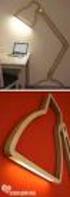 PowerBook G3 Lombard Vermogen Card Replacement Geschreven door: irobot INTRODUCTIE De kracht kaart verbindt uw accu's op de computer. GEREEDSCHAPPEN: Anti-statische polsband (1) Phillips # 0 schroevendraaier
PowerBook G3 Lombard Vermogen Card Replacement Geschreven door: irobot INTRODUCTIE De kracht kaart verbindt uw accu's op de computer. GEREEDSCHAPPEN: Anti-statische polsband (1) Phillips # 0 schroevendraaier
Handleiding voor de hardware Zakelijke desktop-pc HP Compaq dx2200 microtower
 Handleiding voor de hardware Zakelijke desktop-pc HP Compaq dx2200 microtower Artikelnummer van document: 413758-331 Januari 2006 Deze handleiding bevat algemene informatie over het upgraden van dit model
Handleiding voor de hardware Zakelijke desktop-pc HP Compaq dx2200 microtower Artikelnummer van document: 413758-331 Januari 2006 Deze handleiding bevat algemene informatie over het upgraden van dit model
Externe apparatuur. Gebruikershandleiding
 Externe apparatuur Gebruikershandleiding Copyright 2007 Hewlett-Packard Development Company, L.P. Windows is een in de Verenigde Staten gedeponeerd handelsmerk van Microsoft Corporation. De informatie
Externe apparatuur Gebruikershandleiding Copyright 2007 Hewlett-Packard Development Company, L.P. Windows is een in de Verenigde Staten gedeponeerd handelsmerk van Microsoft Corporation. De informatie
Packard Bell Easy Repair. Packard Bell Easy Repair
 Geheugen (RAM) Belangrijke instructies om de veiligheid te controleren U moet alle instructies zorgvuldig lezen voor u aan het werk gaat en u moet voldoen aan de instructies die u hieronder aantreft. Als
Geheugen (RAM) Belangrijke instructies om de veiligheid te controleren U moet alle instructies zorgvuldig lezen voor u aan het werk gaat en u moet voldoen aan de instructies die u hieronder aantreft. Als
Packard Bell Easy Repair. Packard Bell Easy Repair
 Modem Belangrijke instructies om de veiligheid te controleren U moet alle instructies zorgvuldig lezen voor u aan het werk gaat en u moet voldoen aan de instructies die u hieronder aantreft. Als u deze
Modem Belangrijke instructies om de veiligheid te controleren U moet alle instructies zorgvuldig lezen voor u aan het werk gaat en u moet voldoen aan de instructies die u hieronder aantreft. Als u deze
UN65U-installatiehandleiding
 DU12147 Eerste editie November 2016 UN65U-installatiehandleiding Uw VivoMini wordt geleverd met de volgende items. Neem contact op met het ASUSservicecentrum als u de volgende items niet kunt vinden: 4
DU12147 Eerste editie November 2016 UN65U-installatiehandleiding Uw VivoMini wordt geleverd met de volgende items. Neem contact op met het ASUSservicecentrum als u de volgende items niet kunt vinden: 4
Externe-mediakaarten. Gebruikershandleiding
 Externe-mediakaarten Gebruikershandleiding Copyright 2007 Hewlett-Packard Development Company, L.P. Java is een in de Verenigde Staten gedeponeerd handelsmerk van Sun Microsystems, Inc. De informatie in
Externe-mediakaarten Gebruikershandleiding Copyright 2007 Hewlett-Packard Development Company, L.P. Java is een in de Verenigde Staten gedeponeerd handelsmerk van Sun Microsystems, Inc. De informatie in
HP rp5700 Repair moederbord vervanging
 HP rp5700 Repair moederbord vervanging Volg deze stappen om het moederbord te vervangen voor dit apparaat. Bij het vervangen van het moederbord gebruikt voorzichtig bij het aandraaien van de schroeven,
HP rp5700 Repair moederbord vervanging Volg deze stappen om het moederbord te vervangen voor dit apparaat. Bij het vervangen van het moederbord gebruikt voorzichtig bij het aandraaien van de schroeven,
Externe-mediakaarten Gebruikershandleiding
 Externe-mediakaarten Gebruikershandleiding Copyright 2008 Hewlett-Packard Development Company, L.P. Het SD-logo is een handelsmerk van de desbetreffende eigenaar. Java is een in de Verenigde Staten gedeponeerd
Externe-mediakaarten Gebruikershandleiding Copyright 2008 Hewlett-Packard Development Company, L.P. Het SD-logo is een handelsmerk van de desbetreffende eigenaar. Java is een in de Verenigde Staten gedeponeerd
